Подключение телефонов к АТС 3CX Phone System в ручном режиме на примере Yealink и Grandstream
Статья находится на этапе редактирования. В скором времени она будет опубликована. Ниже приведена старая версия статьи.
В этой статье речь пойдет об упрощенном варианте ручного подключения ip-телефонов популярных производителей Yealink и Grandstream к АТС 3CX Phone System. Ничто не мешает наши рекомендации применить и к телефонам других брендов. Стоит отметить, рекомендуемый способ подключения поддерживаемых телефонов (Yealink и Grandstream относятся к таковым) – через автопровижинг, но, если вам необходимо быстро подключить телефон, без лишних телодвижений, пусть даже дополнительные функции и сервисы телефона останутся ненастроенными, воспользуйтесь информацией ниже.
Прежде всего рекомендуем сбросить настройки телефона на заводские настройки. Это очистит следы возможных предыдущих конфигураций, которые могут помешать корректной настройке. Для сброса настроек телефона Yealink удерживайте кнопку “Ok” более 10 секунд. Для сброса настроек телефона Grandstream кнопками телефона зайдите в его меню, и поищите в разделах “Система” или “Конфигурация” пункт “Сброс настроек\Возврат к заводским установкам” (название зависит от типа телефона и прошивки). После возврата настроек на заводские значения телефон перезагрузится и получит ip-адрес по DHCP. Определите ip-адрес из меню телефона, и введите его в адресную строку браузера (телефон должен быть в одной сети с компьютером). По умолчанию, и Yealink, и Grandstream имеют логин\пароль для входа - admin\admin.
В веб-панели администрирования АТС 3CX создайте пользователя (добавочный номер), которого будете настраивать на ip-телефоне, или используйте параметры уже существующего пользователя. Необходимые параметры для подключения находятся в свойствах пользователя, во вкладке Общие:
- Добавочный номер
- ID
- Пароль
- Адрес сервера - совпадает с FQDN АТС 3CX
- Порт сервера. Если вы его не меняли во время установки АТС 3CX, то это – 5060. Уточнить порт можно в веб-панели администрирования 3CX, раздел Параметры, плитка Сеть, вкладка Порты.
Обратите внимание, если телефон должен подключаться к АТС 3CX через интернет (АТС расположена в облаке или в удаленном офисе), то в настройках пользователя необходимо отключить галку “Запретить подключение из публичной сети…”:
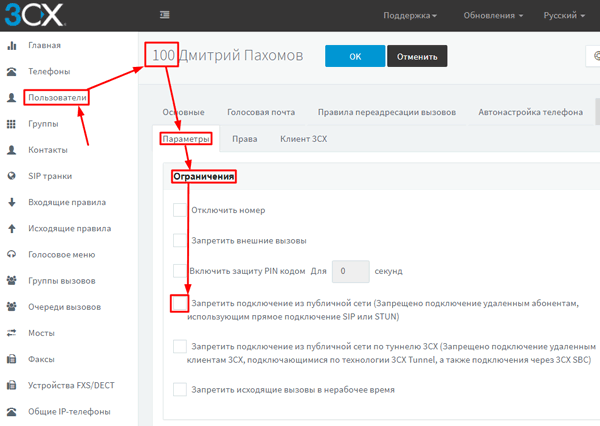
На скриншотах ниже указаны соответствия вышеуказанных параметров и полей в настройках телефона:
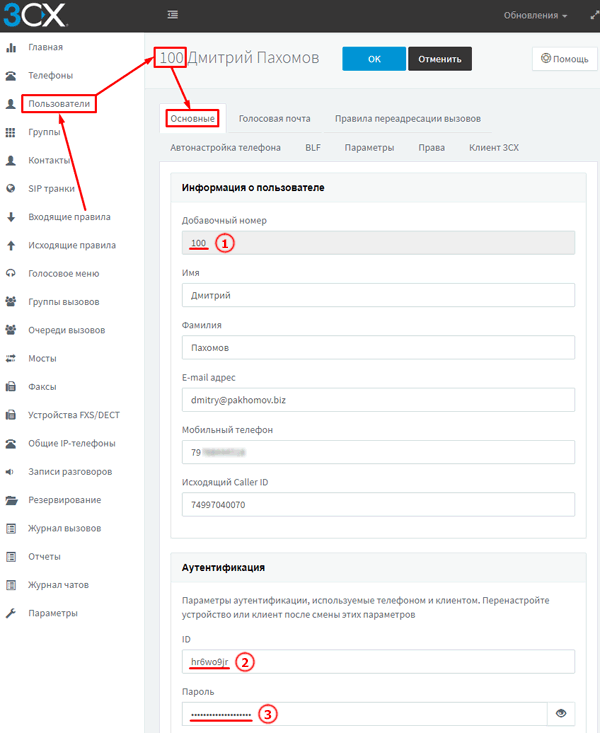
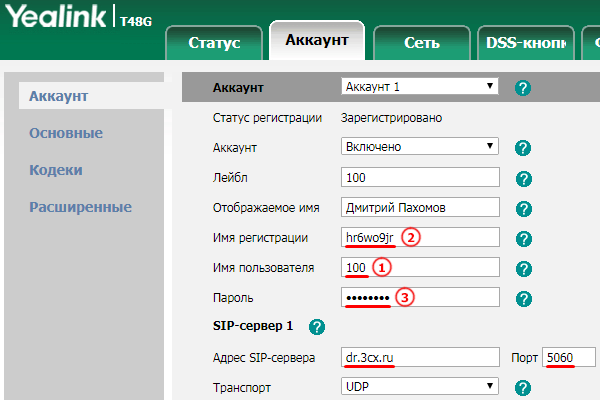
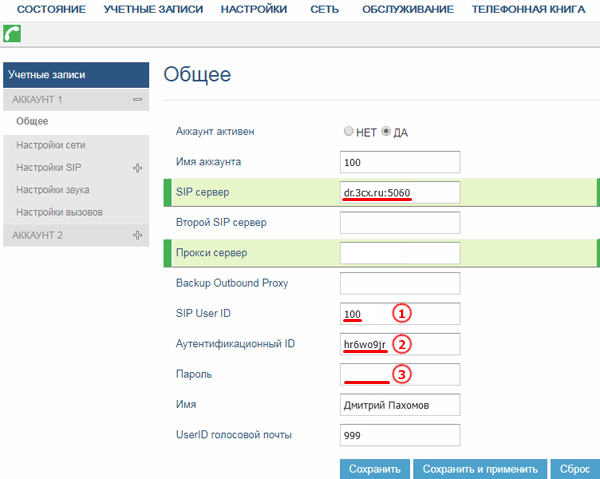
Обычно, после выполнения настроек описанным выше образом, телефон уже способен принимать и совершать звонки. Если регистрация телефона не проходит, попробуйте настроить телефон через автопровижинг.
Имейте ввиду, если вы ввели в телефон некорректные учетные данные, то спустя короткое время АТС 3CX заблокирует ip-адрес телефона – сработает система антивзлома АТС из-за большого количества ошибочных аутентификаций. Что делать в таком случае, читайте в этой статье.
Если подключаемый телефон и АТС 3CX находятся в одной локальной сети, вы можете настроить полноценный режим CTI для десктопного 3CX клиента. В таком случае 3CX клиент набор номера будет передавать на телефон, что очень удобно, но использование этого функционала потребует дополнительных ручных настроек в свойствах пользователя (добавочного номера), либо подключение телефона должно осуществляться через механизм автопровижинга (Подключение поддерживаемых телефонов к АТС 3CX Phone System через автопровижинг).
Лишний раз напоминаем, что автопровижинг является предпочтительным вариантом подключения телефона, тем более, если вы хотите задействовать CTI. Если же стоит задача настроить подключение телефона вручную, воспользуйтесь следующими рекомендациями: в веб-панели администрирования перейдите в раздел Пользователи и откройте настройки пользователя (добавочного номера), для которого нужно настроить передачу набора номера на телефон. Во вкладке Автонастройка телефона в самом верху нажмите на кнопку “+Добавить”. В открывшемся окне выберете модель вашего телефона и ниже пропишите его MAC-адрес, подтвердите настройки. Затем во вкладке Автонастройка телефона найдите опцию Пароль веб интерфейса и пропишите в ней пароль от веб-интерфейса вашего телефона. Подтвердите изменение настроек. Проверьте, что доступ к административному управлению телефоном работает по http через 80 порт – иначе CTI не сможет взаимодействовать с вашим телефоном.
Подробно о режиме CTI и его настройке читайте в этой статье.
* Если мы не смогли полно ответить на ваш вопрос, или вы искали другую информацию, которой нет в нашей базе знаний, обращайтесь в нашу компанию по телефону или по e-mail. Обращаем внимание: для всех новых клиентов, которые находятся на стадии изучения 3CX и определяются с покупкой, мы предлагаем полностью бесплатную поддержку, а для коммерческих инсталляций действует лояльная ценовая политика.